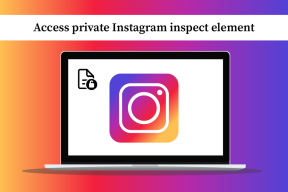6 התיקונים הטובים ביותר עבור Microsoft Word לא נפתח באייפון, אייפד ו-Mac
Miscellanea / / October 14, 2023
מיקרוסופט הפכה את אפליקציות Office לזמינות ב-macOS במשך שנים. ההבחנה היחידה היא הממשק הוויזואלי השונה מעט מיישומי Office מבוססי Windows. כמובן, אתה יכול לסנכרן את המסמכים שלך כדי לערוך אותם ב-iPhone, iPad או Mac שלך עם מכשירי Windows שלך.

עם זאת, חלק מהמשתמשים מתלוננים שהם לא יכולים להשתמש באפליקציה בכלל באייפון, אייפד או מק. אם גם אתה מתמודד עם אותה בעיה, הנה הדרכים הטובות ביותר לתקן ש-Microsoft Word לא נפתח באייפון, אייפד ו-Mac.
1. בדוק את מנוי Microsoft 365 שלך
התנאי המקדים החשוב ביותר לשימוש בכל אפליקציית Microsoft Office במכשיר Apple שלך הוא א מנוי Microsoft 365. לכן, אם אפליקציית Microsoft Word לא תיפתח באייפון, ב-iPad או ב-Mac שלך, עליך לבדוק את הסטטוס של מנוי Microsoft 365 שלך. הנה איך.
שלב 1: פתח את אתר Microsoft 365 בדפדפן אינטרנט ב-Mac שלך.
בקר ב- Microsoft 365
שלב 2: היכנס לחשבון Microsoft שלך על ידי לחיצה על האפשרות בפינה השמאלית העליונה.

שלב 3: לחץ על סמל הפרופיל בפינה השמאלית העליונה ובחר בפרופיל שלי.
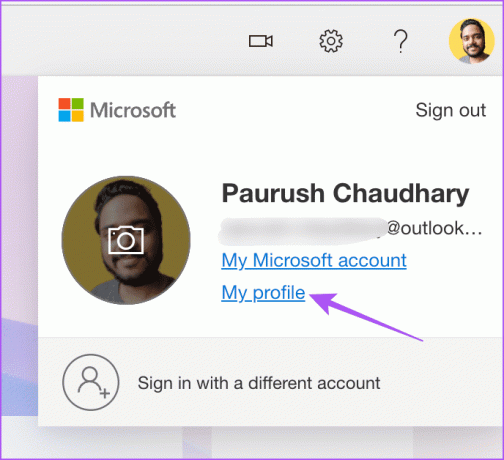
שלב 4: לחץ על שירות ומנויים בשורת התפריטים העליונה.
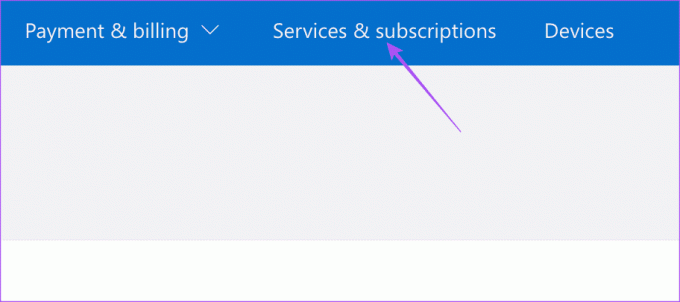
שלב 5: לחץ על נהל ליד פרטי המנוי שלך ל-Microsoft 365.
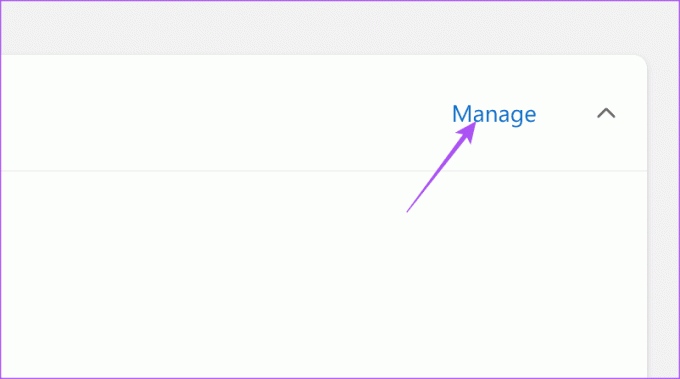
שלב 6: ודא שאין בעיות בחיוב בחשבונך. אם התשלום הקודם שלך לא עבר, תוכל לשנות את פרטי החיוב שלך.
2. היכנס שוב לחשבון Microsoft שלך
לאחר שתאשר את הסטטוס של מנוי Microsoft 365 שלך, תוכל לנסות להיכנס שוב לחשבון שלך באפליקציית Microsoft Word.
באייפון ובאייפד
שלב 1: פתח את אפליקציית Microsoft Word באייפון או באייפד שלך.

שלב 2: הקש על סמל הפרופיל בפינה השמאלית העליונה ובחר בחשבון Microsoft שלך.


שלב 3: הקש על יציאה בצד ימין למטה. לאחר מכן בחר יציאה שוב כדי לאשר.


שלב 4: הקש שוב על היכנס ובדוק אם הבעיה נפתרה.
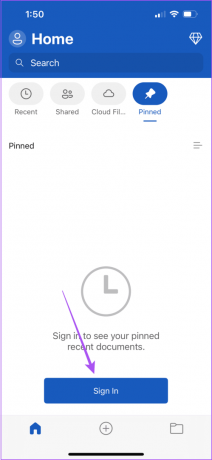
ב-Mac
שלב 1: הקש על Command + מקש הרווח כדי לפתוח את Spotlight Search, הקלד מייקרוסופט וורד, ולחץ על Return.

שלב 2: לחץ על סמל הפרופיל שלך בצד שמאל למעלה.

שלב 3: בחר יציאה.

שלב 4: לחץ שוב על סמל הפרופיל בצד שמאל למעלה והיכנס לחשבון Microsoft שלך.

לאחר שתסיים, בדוק אם הבעיה נפתרה.
3. כפה יציאה והפעל מחדש את אפליקציית Microsoft Word
אם Microsoft Word עדיין לא מגיב או קורס, אתה יכול לנסות לאלץ יציאה ולהפעיל מחדש את האפליקציה ב-iPhone, iPad או Mac שלך. זה ייתן לאפליקציה התחלה חדשה.
באייפון ובאייפד
שלב 1: במסך הבית, החלק למעלה והחזק כדי לחשוף את חלונות האפליקציה ברקע.
שלב 2: החלק ימינה כדי לחפש את חלון Microsoft Word והחלק למעלה כדי להסיר את האפליקציה.

שלב 3: פתח שוב את Microsoft Word ובדוק אם הבעיה נפתרה.

ב-Mac
שלב 1: לחץ על הלוגו של אפל בפינה השמאלית העליונה ובחר בכוח יציאה.

שלב 2: בחר ב-Microsoft Word מרשימת היישומים ולחץ על עזוב כוח.

שלב 3: הפעל מחדש את Microsoft Word.

4. צור חשבון משתמש חדש (Mac)
אתה יכול לנסות ליצור חשבון משתמש חדש ב-Mac שלך אם Microsoft Word עדיין לא עובד. אפשרות זו אינה זמינה עבור iPhone או iPad. הנה איך.
שלב 1: הקש על Command + מקש הרווח כדי לפתוח את Spotlight Search, הקלד הגדרות מערכת, ולחץ על Return.
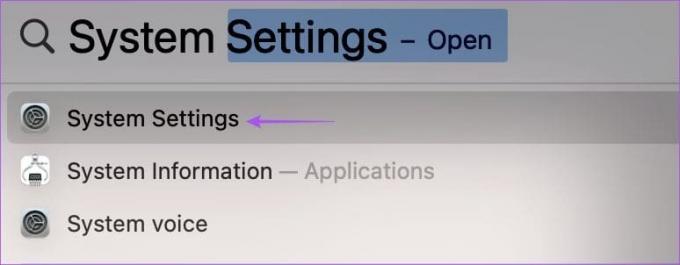
שלב 2: גלול מטה בתפריט השמאלי ובחר משתמשים וקבוצות.
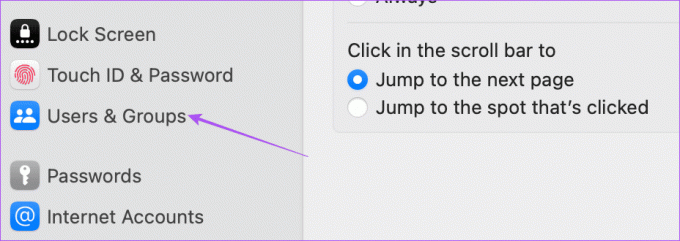
שלב 3: לחץ על הוסף משתמש.
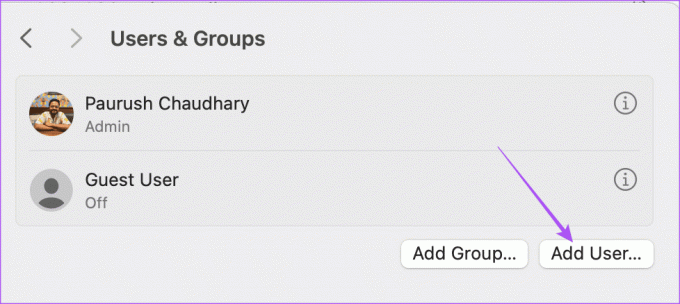
שלב 4: הזן את קוד הסיסמה של ה-Mac שלך ולחץ על בטל נעילה.

שלב 5: הזן את פרטי המשתמש החדש כולל סיסמת הכניסה החדשה ולחץ על צור משתמש בצד ימין למטה.

שלב 6: לאחר יצירת המשתמש, לחץ על סמל המידע שליד פרופיל המשתמש החדש.
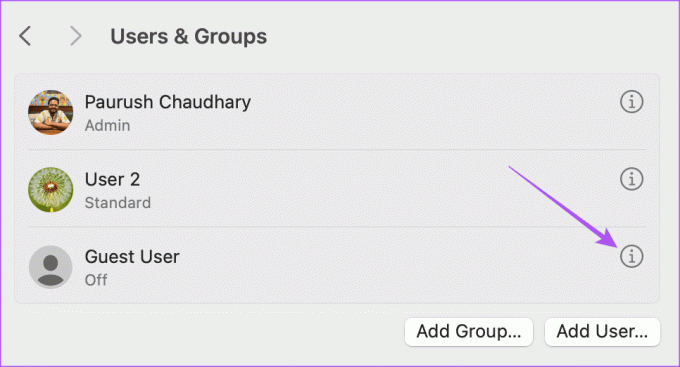
שלב 7: לחץ על המתג שליד אפשר למשתמש זה לנהל את המחשב הזה. לאחר מכן לחץ על אישור.
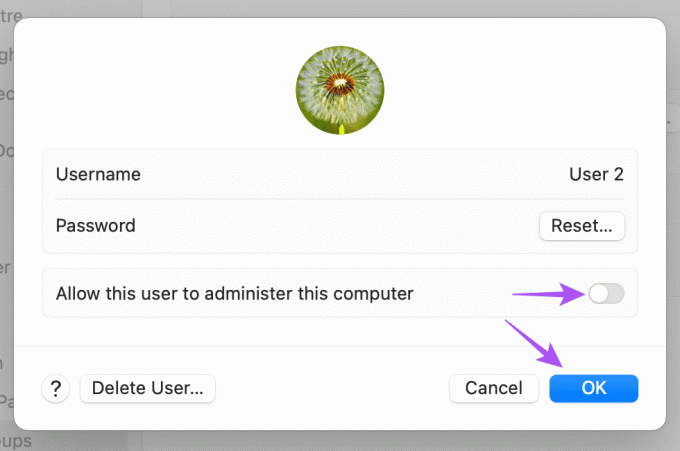
תקבל הודעה להפעיל מחדש את ה-Mac שלך.
שלב 8: לחץ על הלוגו של אפל בפינה השמאלית העליונה ובחר הפעל מחדש.

שלב 9: לאחר הפעלה מחדש של ה-Mac, לחץ שוב על הלוגו של Apple כדי להתנתק מחשבון המשתמש הנוכחי שלך.

שלב 10: היכנס עם חשבון המשתמש החדש שלך ופתח את Microsoft Word כדי לבדוק אם הבעיה נפתרה.
5. מחק קבצי העדפות Microsoft Word (Mac)
Microsoft Word יוצר קבצי העדפות על סמך השימוש שלך ב-Mac כמו קיצורי מקשים. אם הבעיה עדיין לא תוקנה ואתה רואה הודעה על 'לא ניתן לפתוח את היישום Microsoft Word' ב-Mac שלך, אתה יכול להעביר את קובץ ההעדפות של Word באופן זמני.
שלב 1: הפעל את Finder ב-Mac ולחץ על Go בשורת התפריטים העליונה.

שלב 2: בחר עבור אל תיקייה מרשימת האפשרויות.

שלב 3: סוּג ~/ספרייה בתיבת החיפוש במסך ה-Mac שלך. לאחר מכן בחר את תוצאת החיפוש הראשונה.

שלב 4: בחר בתיקייה Containers מרשימת האפשרויות.

שלב 5: לאחר פתיחת התיקיה, הקלד com.microsoft. Word.plist בתיבת החיפוש בפינה השמאלית העליונה.

שלב 6: בחר את הקובץ וגרור אותו לסל המיחזור.
שלב 7: הפעל מחדש את Microsoft Word ב-Mac שלך ובדוק אם הבעיה נפתרה.

6. עדכן את Microsoft Word
אם אף אחד מהפתרונות לא עבד עבורך, בדוק עדכון אפליקציה של Microsoft Word באייפון, אייפד ו-Mac שלך. ייתכן שיש באג בגרסה הנוכחית של Microsoft Word שגורם לבעיה זו.
עדכן את Microsoft Word באייפון/אייפד
עדכן את Microsoft Word ב-Mac
נהל קבצי Word
פתרונות אלה יפתרו את הבעיה של Microsoft Word לא לפתוח את האייפון, האייפד או ה-Mac שלך. אתה יכול גם לקרוא את הפוסט שלנו כדי ללמוד כיצד לעשות זאת ליצור קובץ PDF מוגן ב-Microsoft Word.
עודכן לאחרונה ב-28 באוגוסט, 2023
המאמר לעיל עשוי להכיל קישורי שותפים שעוזרים לתמוך ב-Guiding Tech. עם זאת, זה לא משפיע על שלמות העריכה שלנו. התוכן נשאר חסר פניות ואותנטי.